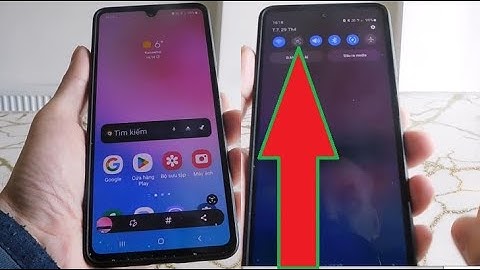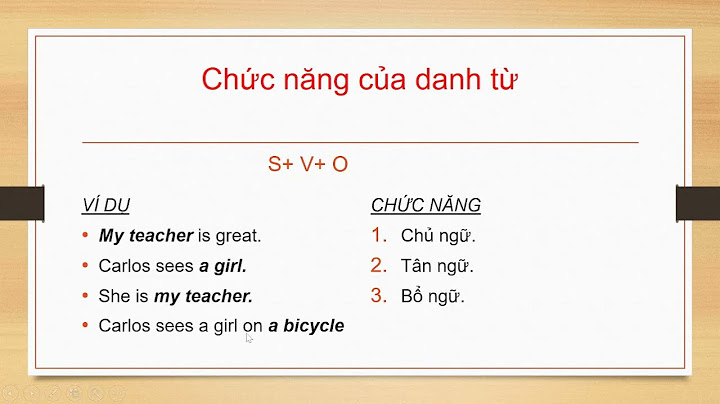Và bạn kiểm tra kỹ lưỡng rằng chúng vẫn còn tồn tại do vẫn chiếm dụng dung lượng bộ nhớ thiết bị, nhưng chỉ có điều là không thấy bất cứ 1 file này cả. Điều đó có nghĩa rằng các tệp tin của bạn vẫn còn và chúng chỉ bị ẩn đi. Show
Nguyên nhân dẫn đến việc này đó chính là bạn cài đặt ẩn file quan trọng đi hoặc thiết bị của bạn đã bị nhiễm virus, mã độc dẫn đến tình trạng thuộc ẩn file  Hướng dẫn bạn các cách thức để hiện file ẩn trong USB, thẻ nhớ thành công 100%Sử dụng tính năng File Explorer Option của windowsCó thể máy tính của bạn đang cài đặt chế độ ẩn file quan trọng để người khác không xem được các file này cho nên khi bạn cắm USB vào các file đã set thuộc tính này sẽ bị ẩn đi. Cách thức hiện file ẩn từ windows như sau: Bước 1: Cắm USB, thẻ nhớ vào máy tính của bạn Bước 2: Vào My Computer (This PC) Chọn Tab View > Options > Changes folders and search Options  Bước 3: Một bảng mới hiện ra > Chọn vào Tab View > chọn dòng Show hidden files, folders, and drives.  Bước 4: Nhấn chọn Apply rồi click chọn OK. Bây giờ bạn có thể nhìn thấy các file và thư mục ẩn trên USB của bạn rồi Bạn cũng có thể sử dụng cách thức sau đây: Bước 1: Bạn cắm ổ USB vào máy tính của bạn Bước 2: Bạn chờ cho ổ USB của bạn xuất hiện trên máy tính  Bước 3: Bạn nhìn vào thanh trình đơn của File Explorer > Chuyển sang Tap View > tích chọn Hidden items để hiển thị các file ẩn, folder ẩn trên USB   Sử dụng Command Prompt để hiện file ẩn trong USB, thẻ nhớNếu chiếc USB của bạn bị nhiễm virus và những virus này đã làm mấy thuộc tính hiển thị của các file trong USB thì bạn sẽ không thể sử dụng được cách thức ở trên. Lúc này thì bạn sẽ cần sử dụng đến các lệnh để khôi phục thuộc tính hiển thị file trong USB của bạn. Cách làm như sau: Bước 1: Cắm USB vào máy tính của bạn (Lưu ý hãy diệt virus trên usb đầy đủ trước khi làm) Bước 2: Nhấn phím tổ hợp Ctrl + R để mở hộp thoại Run > nhập CMD > nhấn Enter  Bước 3: Điều hướng câu lệnh thực thi đến ổ USB của bạn. Ví dụ ổ USB của bạn là ổ D thì bạn gõ lệnh “D:”  Bước 4: Gõ lệnh “attrib -s –h /s /d”, trong đó:
 Bước 5: Mở usb và kiểm tra lại các file đã hết bị ẩn chưa Sử dụng phần mềm để hiển thị file bị ẩnNgoài các cách sử dụng trên ra thì bạn có thể sử dụng những phần mềm dưới đây để hiển thị nhanh chóng các file bị ẩn Sử dụng trình giải nén Winrar Bước 1: Tải winrar về máy tính tại đây, cài đặt và mở ứng dụng lên Bước 2: Dùng công cụ Navigation Bar để chuyển hướng đến ổ USB có file ẩn bạn đang cần xem.  Bước 3: Sau khi đã chuyển đến thư mục ổ USB, lúc này bạn sẽ xem được các file đã bị ẩn. Sử dụng công cụ FixAttrb Bkav Đây là công cụ miễn phí của bkav được dùng để hiện thị các file ẩn rất tốt. Phần mềm có giao diện tiếng Việt rất trực quan và dễ sử dụng  USB Show Đây cũng là một phần mềm fix attrib giống như của bkav, được sử dụng để hiện thị các file bị ẩn do usb lỗi virus tấn công hay các file khác Thẻ nhớ giúp người dùng smartphone lưu trữ dữ liệu nhiều hơn. Và cũng không còn phải lo lắng dung lượng bộ máy nhớ bị đầy gây nên hiện tượng lag máy nữa. Tuy nhiên, trong quá trình sử dụng thì hiện tượng lỗi thẻ nhớ diễn ra khá phổ biến. Điều đó gây ảnh hưởng không nhỏ khiến người dùng khó chịu. Vậy những lỗi thẻ nhớ thường gặp là những lỗi nào ? Cách khắc phục những lỗi này ra sao ? Cách format thẻ nhớ có đem lại hiệu quả gì với thẻ nhớ bị lỗi hay không ? Hãy cùng Truesmart tìm hiểu chi tiết thông qua bài viết sau : Thẻ nhớ bị lỗiThẻ nhớ đem lại cho người dùng khả năng lưu trữ, sao lưu dữ liệu dễ dàng và hiệu quả. Tuy nhiên, nếu một ngày nào đó bạn thấy chiếc smartphone của mình bắt đầu dở chứng với hiện tượng không nhận thẻ nhớ, hoặc không thể mở được các file dữ liệu trong thẻ nhớ thì có thể chiếc điện thoại của bạn đã bị lỗi thẻ nhớ.  Thẻ nhớ điện thoại bị lỗi khiến cho người dùng gặp bất tiện trong quá trình sử dụngMột số lỗi thẻ nhớ có thể kể tới như : + Máy không nhận thẻ nhớ do chân tiếp xúc kém. + Do virus tấn công thẻ nhớ. + Thẻ nhớ bị hỏng nên máy không nhận thẻ. + Thiết bị của bạn có hiện tượng lỗi bảo vệ chống ghi. Cách format thẻ nhớ điện thoại bị lỗiFormat thẻ nhớ sẽ khiến cho thẻ nhớ của bạn bị xóa sạch những dữ liệu có trong đó. Nếu điện thoại của bạn gặp phải tình huống không nhận thẻ nhớ, thì bạn có thể tiến hành format thẻ nhớ để sử dụng bình thường. Thao tác format thẻ nhớ như sau : Format thẻ nhớ trên điện thoại+ Bước 1 : Gắn thẻ nhớ vào khay đựng thẻ nhớ trên thiết bị. Lưu ý là gắn phải khớp và đúng chiều để máy nhận thẻ nhớ. + Bước 2 : Vào Cài đặt – chọn Lưu trữ + Bước 3 : Xuất hiện 2 tùy chọn là Ngắt kết nối với thẻ nhớ SD ( Unmount SD card) và Định dạng thẻ SD ( Format SD Card ). Bạn chỉ cần chọn Unmount SD Card để ngắt kết nối và tách biệt chúng ra khỏi thẻ nhớ. Sau đó ấn chọn Format SD Card và nhập mã PIN nếu có để tiến hành Format thẻ.  Thao tác Format thẻ nhớ trên điện thoạiBạn chỉ cần đợi một lúc để máy tự tiến hành Format là xong. Format thẻ nhớ trên máy tính+ Bước 1 : Sử dụng bộ đọc thẻ nhớ và cắm vào máy tính cá nhân. + Bước 2 : Chọn Connect card reader vào máy tính. + Bước 3 : Tìm đến ổ đĩa chứa thẻ nhớ. + Bước 4 : Click chuột phải vào ổ đĩa thẻ nhớ – chọn Properties – chọn Format + Bước 5 : Bạn ấn chọn File System là FAT, rồi click vào Format. + Bước 6 : Chờ đợi máy tiến hành Format thẻ nhớ là xong. Cách khắc phục điện thoại không nhận được thẻ nhớNếu điện thoại của bạn không nhận thẻ nhớ, bạn có thể thử một số phương pháp sau : Cách 1 : Kiểm tra thẻ nhớBạn nên lấy một chiếc điện thoại khác để lắp thẻ nhớ sang xem có nhận hay không. Nếu không nhận thì có thể là do thẻ nhớ của bạn đã bị hỏng. Và bạn nên mua và thay một chiếc thẻ nhớ mới.  Bạn có thể tháo thẻ nhớ ra và lắp trên thiết bị khác để kiểm tra lỗi
Cách 2 : Khởi động lại thiết bịKhởi động lại thiết bị có thể giúp bạn khắc phục được tình trạng máy không nhận thẻ nhớ. Bạn hãy tắt nguồn thiết bị khoảng 10s rồi bật lại nhé. Cách 3 : Định dạng lại thẻ nhớBạn có thể xóa sạch các file dữ liệu, sau đó khởi động lại thiết bị và sử dụng thẻ nhớ nhé. Cách 4 : Tiến hành Format thẻ nhớNếu định dạng vẫn khiến máy không nhận thẻ nhớ thì có thể là do thẻ nhớ của bạn bị dính virus. Định dạng chỉ xóa đi những file trong đó chứ chưa quét sạch được những file ẩn. Do đó Format là sự lựa chọn phù hợp nhất. Lỗi không copy hay xóa file trong thẻ nhớ đượcNếu điện thoại của bạn xuất hiện lỗi không copy hay xóa file trong thẻ nhớ được thì có thể là do firmware bị hỏng, hoặc có thể là do phần cứng trong khay chứa đựng thẻ nhớ xảy ra lỗi. Để khắc phục tình trạng này, bạn cần đem đến các trung tâm sửa chữa để kiểm tra xem phần cứng máy cần sửa hay thay gì không. Hoặc bạn cũng có thể tự tải phần mềm Firmware để nạp lại Firmware cho thẻ nhớ. Thẻ nhớ điện thoại bị lỗi không hiện file, file bị ẩnNguyên nhân gây nên hiện tượng điện thoại không hiện file, hoặc file bị ẩn là do virus tấn công. Cách khắc phục đó là bạn nên sử dụng trình quét virus để tiêu diệt chúng. Hoặc làm theo thao tác sau : + Bước 1 : Tải và sử dụng chương trình CMD. + Bước 2 : Mở CMD lên, gõ tên ổ gắn thẻ nhớ của bạn rồi ấn Enter. Ví dụ thẻ nhớ của bạn ở ổ F thì gõ F: + Bước 3 : Gõ dòng lệnh attrib-S-H/S/D và nhấn Enter. Đợi một lúc để chương trình tự chạy. Sau đó, bạn tiến hành quét virus để tiêu diệt gọn. Truesmart – Trung tâm khắc phục lỗi thẻ nhớ uy tín tại Hà NộiNếu đã thử hết các phương pháp trên mà thẻ nhớ của bạn vẫn không thể kết nối hoặc không mở được. Thì hơn hết bạn nên tìm đến các trung tâm sửa chữa để khắc phục thẻ nhớ bị lỗi.  Truesmart là trung tâm sửa chữa điện thoại uy tín, giúp bạn khắc phục tình trạng lỗi thẻ nhớ hiệu quảTruesmart là một trong những địa chỉ uy tín mà bạn nên tìm đến. Các bạn kỹ thuật viên sẽ kiểm tra tỉ mỉ và tìm ra lỗi của thẻ nhớ. Sau đó tiến hành dùng phần mềm và thay phần cứng nếu cần để sửa lỗi thẻ nhớ giúp bạn. Làm sao để hiện các file bí ẩn?1. Hướng dẫn nhanh. Mở File Explorer trên máy tính, chọn View > Chọn Options > Chọn Change folder and search options. Để hiện những file ẩn thông thường, tại mục View, chọn Show hidden files, folders, and drives. Định dạng thẻ nhớ là gì?Format thẻ nhớ hay được gọi là định dạng thẻ nhớ, đó là thao tác cài đặt thẻ nhớ về tình trạng ban đầu. Nó đồng nghĩa với việc bạn xóa hết các dữ liệu cũ vốn có trong thẻ nhớ. Bạn có thể dùng phần mềm khác để khôi phục lại dữ liệu trên thẻ nhớ, tuy nhiên không phải lúc nào khôi phục cũng đều thành công. Tại sao phải định dạng lại thẻ nhớ?Định dạng thẻ nhớ (hay thường gọi là format thẻ nhớ) là cách giúp giải phóng toàn bộ dữ liệu lưu trữ trong thẻ nhớ, khiến thẻ trở về trạng thái ban đầu. Các dữ liệu sau khi xóa khỏi thẻ sẽ tạo khoảng trống dung lượng, cho phép tiếp tục lưu trữ các thông tin, hình ảnh mới. Làm sao để mở file ẩn trong win 7?Xem file ẩn trong Windows 7/Windows Vista Để bỏ ẩn file trên Windows 7 hoặc Vista, bạn chỉ cần click chuột vào Organize trên bất kỳ thư mục nào, sau đó chọn Folder and Search Options. Click vào thẻ View, sau đó chọn Show hidden files and folders trong mục danh sách các tùy chọn. |